
11.デスク周り終活第2弾~パスワードマネージャーってどうよ?~「2分で読める終活、はじめのだいいっぽ🐾簡単終活マニュアル」
今日の2分で読める終活は、デスク周り終活「パスワードマネージャーって、どうよ?」です。
こんにちは。終活プロデューサー(終活P)の池原充子です。パソコン(PC)で見ているサイトのIDパスワード管理が面倒ですよね。というお話を前回させていただきました↓
皆さんは、PCサイトのIDパスワード管理どうしてますか?いい方法があれば、是非教えてください。
ちなみに、IDパスワードがわからないと、自分も困るし、あなたに何かあったとき、ご家族及び関係者が困ります。非常に大切な終活であり、備忘録としても日常的に大活躍するので、是非IDパスワード記録しておいてくださいね。

今日のテーマは、「パスワードマネージャーって、どうよ?」。前回、「デジタルデータはデジタル管理して、最後に必要なものだけアナログ管理」という「意味わからん!!」と罵声を浴びそうなことを書き逃げしてきました。詳しく説明すると、100を超すサイトのIDパスワードを書き出すのは現実的ではないので、できる限り、ブラウザのパスワードマネージャーというパスワード管理機能を利用して、最後に、
「パスワードマネージャーのログインに必要なパスワード」だけを紙に書いて保管
しましょうということです。なぜ私がパスワードマネージャーを使っているかと言うと、パスワードマネージャーにIDパスワードが記録されていれば、いちいち各サイトでIDパスワードを入力する手間が省けるからです。このメリットの大きさ、日常的にPCをお使いの方ならお分かりいただけると思います。しかし保存済みのパスワードを変更しようと思い↓↓

上図の青矢印部分をクリックして、次の画面に行こうとすると、パスワードを求められるんですよ↓↓

IDパスワードを管理するための、パスワード。
って、もう何が何かわからん!状態になるのですが、この
パスワードマネージャーを初期設定した時のパスワードを紙に書きます。
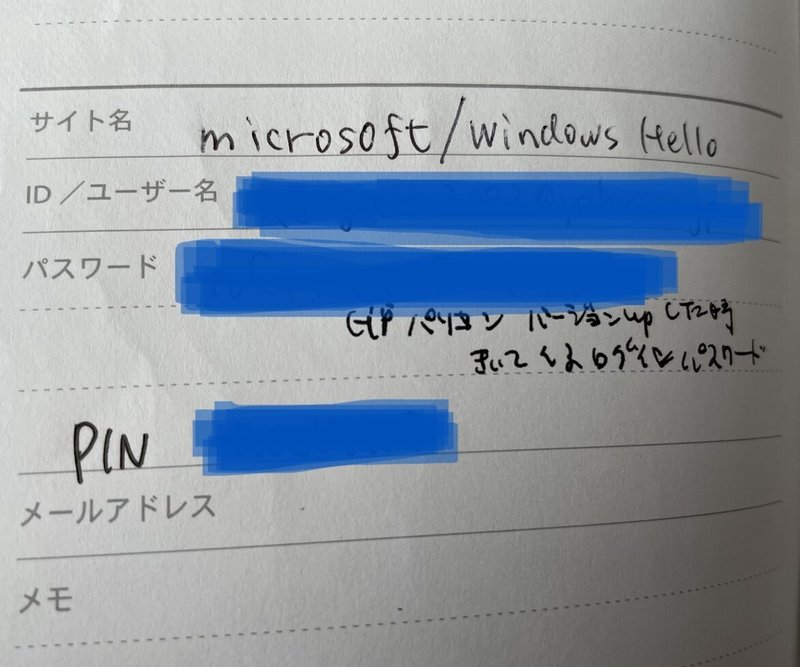
これさえわかれば、各サイトのIDパスワードを見る、変更することができます。つまり、パスワードマネージャーに入るときのパスワードは、
玄関のカギ
です。カギさえあれば、家の中に入ることができるので、そのカギをなくさないように、紙に書くのです。忘れても再設定できますが、それを書き残しておかないと、何度も再設定することになりますので。
だから、これから設定する皆さんは、必ずこれを紙に書いておいてください!パスワードマネージャーのパスワードさえ書き残しておけば、後は何とかなります!
次回は、12.通帳とかハンコってどこに置いてますか?です。
前回の復習は→10.パソコンのパスワードどうしてます?
このnoteは、一個ずつ実践していけば、いつの間にか自分の終活ができちゃうっていう終活やってみたnoteです。「これ分からん!」「コレ教えて!」など、コメント欄に書いていただけるとめっちゃ嬉しいです😁
🟢こちらのマガジンで過去記事読めます↓↓
🟢終活、エンディングノートについてのエピソードが知りたい方には、こちら↓↓
🟢リアル講座で手取り足取り終活を進めたい!という方は、大阪府大阪市と兵庫県西宮市でやってる月1講座をチェック↓↓
終活って、ひとりでやろうとすると、途中で挫折したりします。趣味:終活って言ってる終活プロデューサー(終活P)の私を頼ってください!多分お役に立てると思います。
